昨今、PS4のコントローラーが転売ヤーの影響を受けて、店舗でも入荷翌日にはさっさと売り切れてる状況が続いてます。なんじゃそれ。PS4コントローラーなかなか手に入らない。
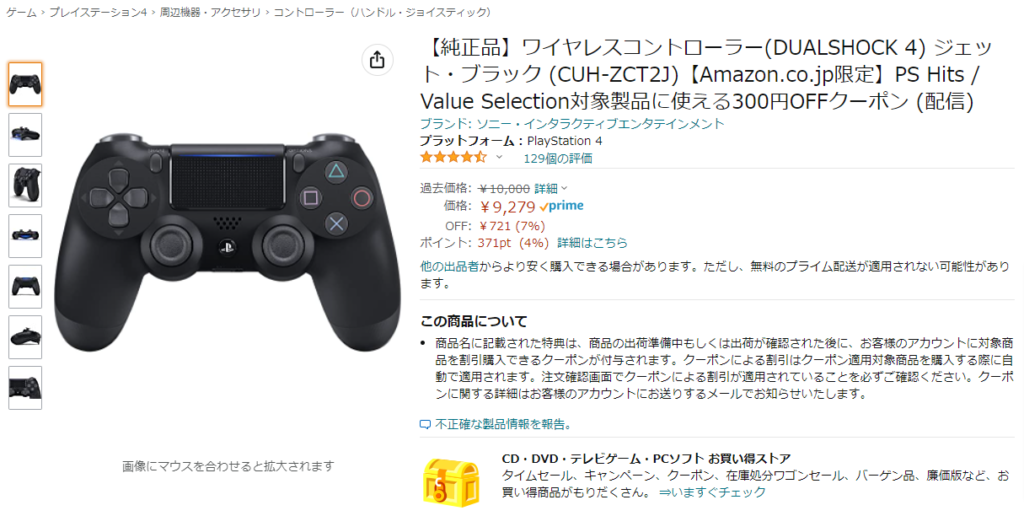
転売ヤーまじ憎いですね。
PS4コントローラーがないなら、PS3コントローラーを使えばいいじゃない。
すでに先人達もやってらっしゃてたので難なくできると思ったものの、実際やってみると注意点であったりハマったことがあったので。それを踏まえてこれからのお役に立てば。
目次
PS3コントローラーとPCをUSBでつないでも認識するが使用できない
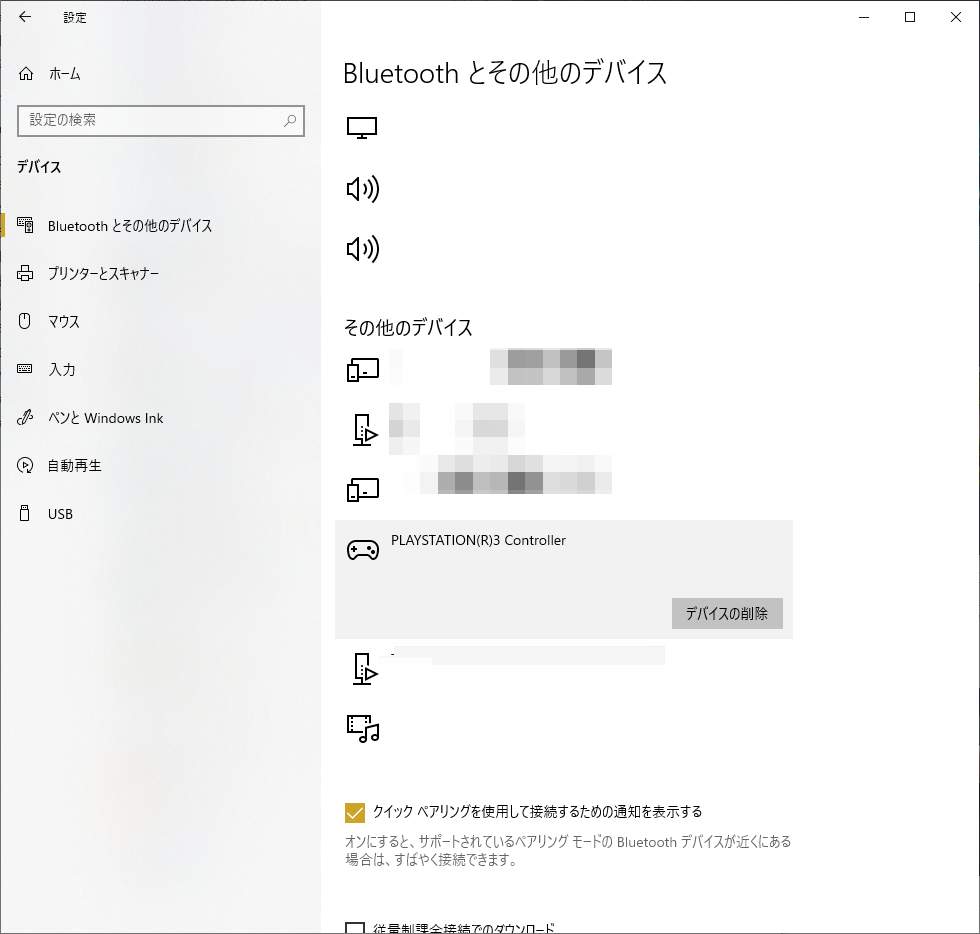
PC側の設定を見ると「PLAYSTATION(R)3 Controller」と認識されているし、「正常に接続されていました」って表示があったり、あたかももう使えるテイでおりますが、STEAMのBIG PICTUREモードになっても反応がなかったり、ゲーム内でも操作できなかったりします。
PS3コントローラーをPCとUSBで繋いで、コントローラーそのもののデバイス(端末)は認識しているが、コントローラーのドライバ(端末を動かすソフト)は入れていないという状態になっていることに注意してください。
別途ドライバを入れる必要がありますが、このへんでハマります。
PS3コントローラーのドライバが見つからない時の解決策
PS3コントローラーのドライバ、探すと4候補ぐらいありました。
- ScpToolkit
- sixaistool
- PS Now on PC
- DsHidMini
まずは安全で簡単そうな方法を試してみて、それでも解決できなければ徐々に煩雑な方法をとればいいと思います。私はお手軽な方法で、PS Now採択でした。
ScpToolkitやsixaistoolのフリーソフト使用はリスクが高そう
「ScpToolkit」はやめておけ、「ScpToolkit」失敗談などなど先人の注意勧告があったのもあります。(この場を借りてお礼)
ドライバ周りのインストール/アンインストールは階層が深かったり、その手順が煩雑であったりするので、ややこしそうなもの、リスキーなものはすっ飛ばしたいです。
有志が作ったフリーソフトはアップデートされていることもないですし、そもそもサブPCならまだしもメインPCに入れるにはセキュリティホールにもなってしまいそうだし、あまり手を付けないほうがいいこのご時世。
sixaistoolを使ったインストールは問題ないように見えますが、どうなんでしょうね。DsHidMiniはGithubにも公開されていてるので、心強くはあります。
PS Now on PCの現行バージョンではPS3コントローラーのドライバが入ってない
SONY公式のドライバーをインストールするとなると、PS Now on PCに同梱でついてくるものしかありません。つまり、PS Nowをインストールすれば自動的にPS3コントローラーのドライバーもインストールされるということ。
ただ、現行バージョン(11.7.0)(2022年5月現在)ではPS3コントローラーのサポートが打ち切られており、ドライバーをインストールすることができませんでした。同梱されていないことに気付けなくて、戸惑う方も多いのではないでしょうか。
ちなみにPS3コントローラーのドライバが同梱されていたバージョンは11.2.2までっぽいですが、オフィシャルでは公開停止しているようです。
ttps://download-psnow.playstation.com/downloads/psnow/pc/PlayStationNow-11.2.2.exe
私は、別のところからダウンロードしてインストールして解決しました。「PlayStationNow-11.2.2.exe」あたりで検索してみるといいかもしれないですね…(小声)
PS Now on PCをインストール後のデバイス確認方法
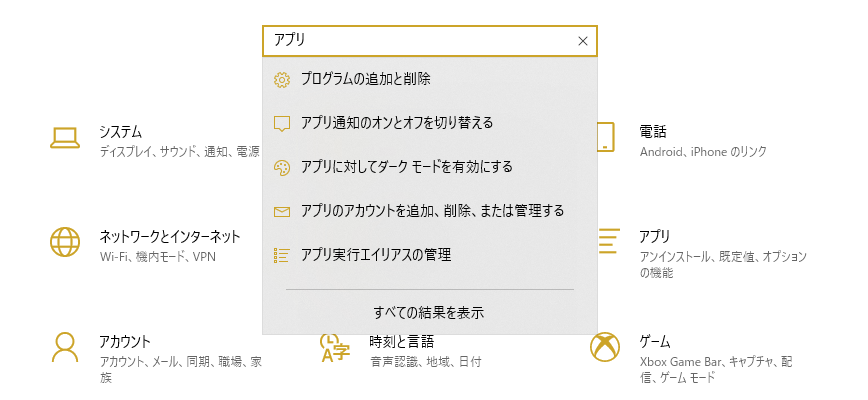
アプリと機能の中で「play」と入力して、
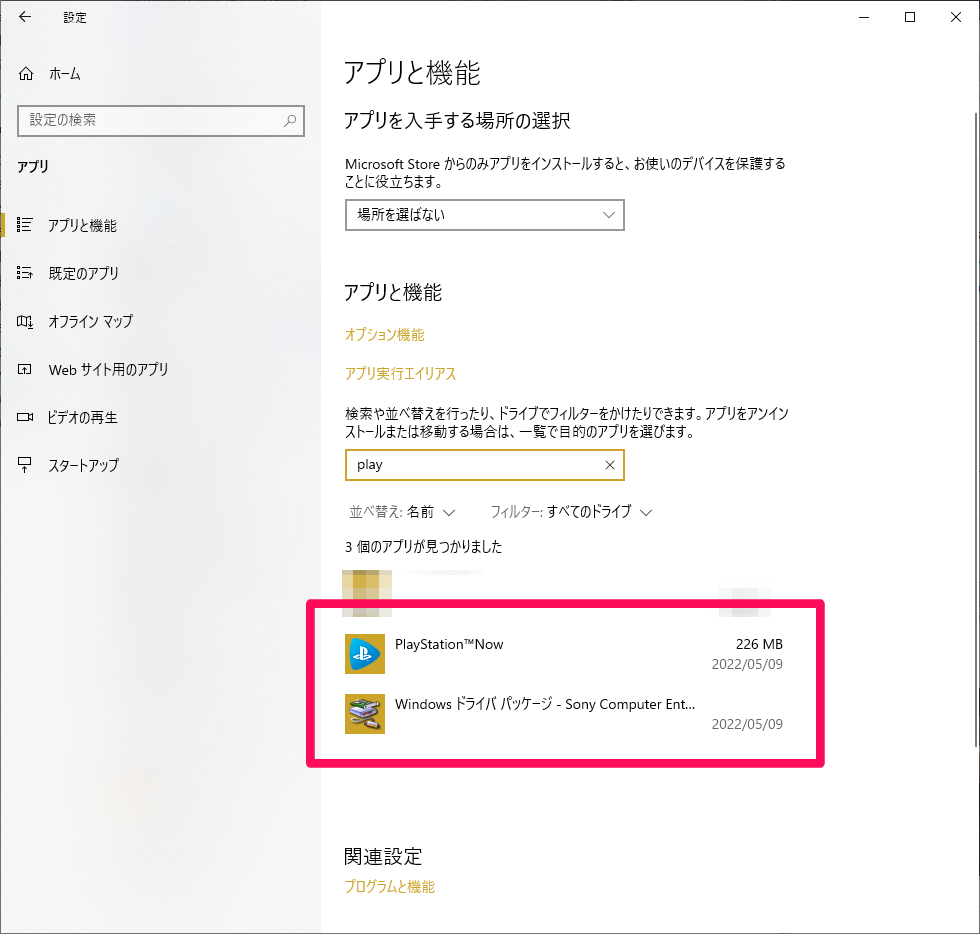
PlayStation Nowと一緒にWindowsドライバパッケージが入っていることを確認。このとき、PlayStation Nowは使う予定もないのでアンインストールします。
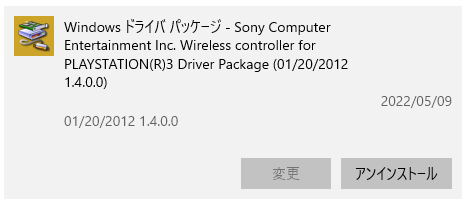
PS3コントローラーのドライバはこれ。ちゃんと入っているので、動作確認をします。
PS3コントローラー動作確認方法
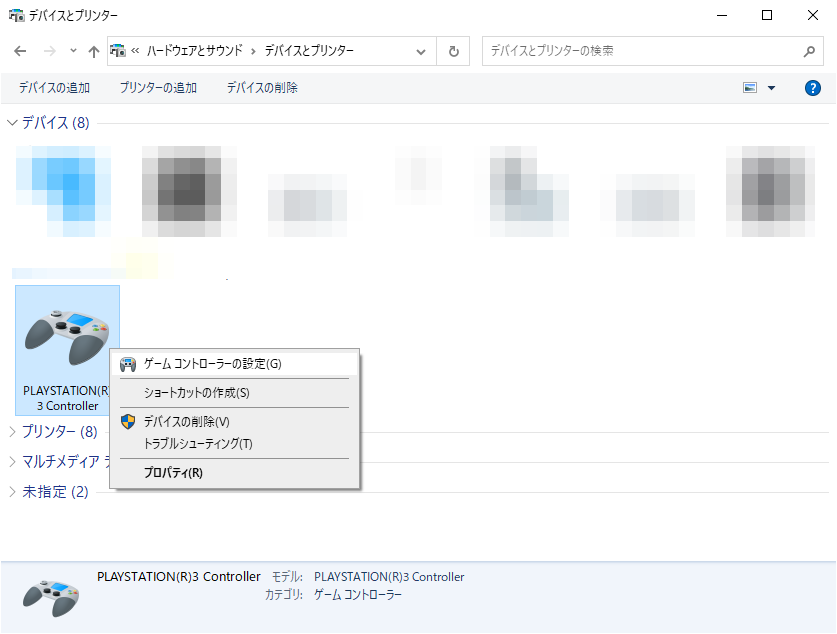
[コントロール パネル]>[ハードウェアとサウンド]>[デバイスとプリンター]
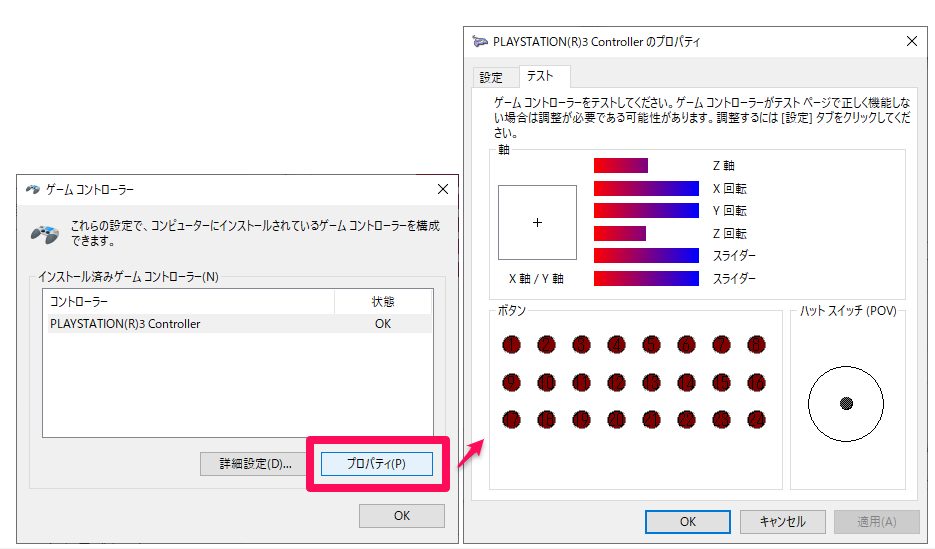
右:[PLAYSTATION(R)3 Controllerのプロパティ]
PS3コントローラーのドライバが正常に動いていれば、[PLAYSTATION(R)3 Controllerのプロパティ]の画面のようにZ軸、X~Z回転、スライダーやボタン24個表示されていると思います。逆に、これらが表示されていなければPS3コントローラーのドライバがきちんと入っていないということ。
今回のハマり方も誰かの困ったに役立ちますように。







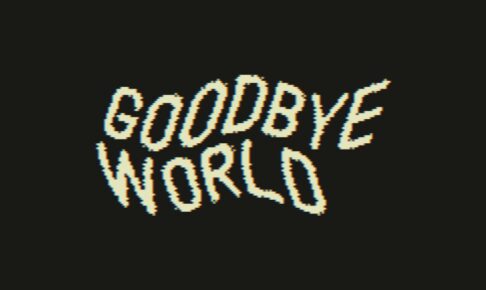













コメントを残す